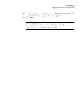Users Guide
說明選項
讓您指定備份或復原程序的預設速度。將滑動軸移近「快」,
就會提高程式備份或復原電腦的速度。如果選擇較慢的速度,
可能會改善您電腦的效能,尤其是在備份或復原期間需要使用
電腦工作的情況。
附註:在備份或復原期間,您可以選擇覆寫這項預設設定,以
符合當時的需求。
您也可以設定網路流量管制,限制備份對網路執行效能的影響。
請參閱第 40 頁的「調整備份對電腦執行效能的影響」。
請參閱第 40 頁的「啟動網路流量管制」。
執行效能
您可以開啟或關閉系統匣圖示。您也可以指定發生錯誤的時候,
只要顯示錯誤訊息,或是要同時顯示錯誤訊息及其他資訊 (例如
備份完成)。
請參閱第 41 頁的「調整預設的系統匣圖示設定」。
系統匣圖示
可讓您管理檔案類型及其類別 (這些檔案類型及其類別可用於選
取要包含在檔案和資料夾備份內的檔案類型)。
請參閱第 42 頁的「管理檔案類型」。
檔案類型
如果在安裝 Backup Exec System Recovery 時,電腦上已安裝
了「Google 桌面」,則您可以選擇啟動「Google 桌面」的檔
案和資料夾復原。當您啟動此功能時,可以依檔案名稱搜尋復
原點 (於啟用搜尋引擎支援時建立) 內的檔案。
如果在安裝 Backup Exec System Recovery 時,電腦上尚未安
裝「Google 桌面」,則您可以選擇按下某個網站連結,在網站
上免費下載及安裝「Google 桌面」。
請參閱第 191 頁的「關於使用搜尋引擎搜尋復原點」。
Google 桌面
刪除或重新命名您指定用來作為備份或「外部複本」目的地的
外接式磁碟機一個獨特名稱。
請參閱第 43 頁的「外接式磁碟機使用別名」。
外接式磁碟機
指定搭配「外部複本」使用的預設 FTP 設定。
請參閱第 44 頁的「設定搭配「外部複本」使用的預設 FTP 設
定」。
設定 FTP
可讓您指定要記錄的產品訊息類型 (錯誤、警告和資訊)、儲存
日誌檔的位置,以及設定日誌檔的最大檔案大小。
請參閱第 44 頁的「記錄 Backup Exec System Recovery 訊
息」。
日誌檔
入門指南
設定 Backup Exec System Recovery 的預設選項
38